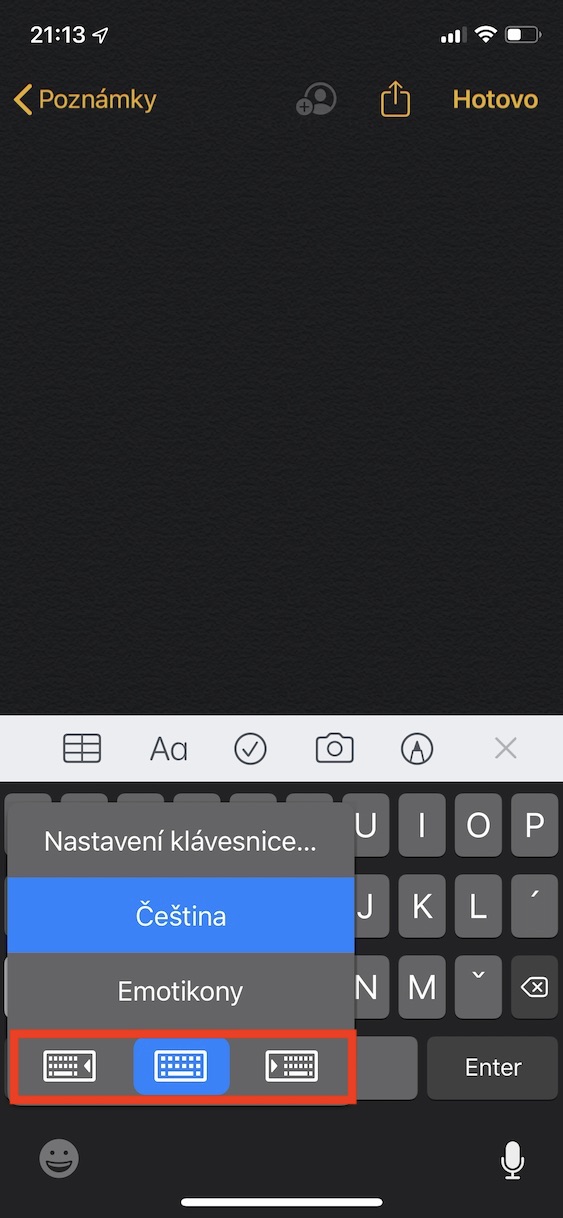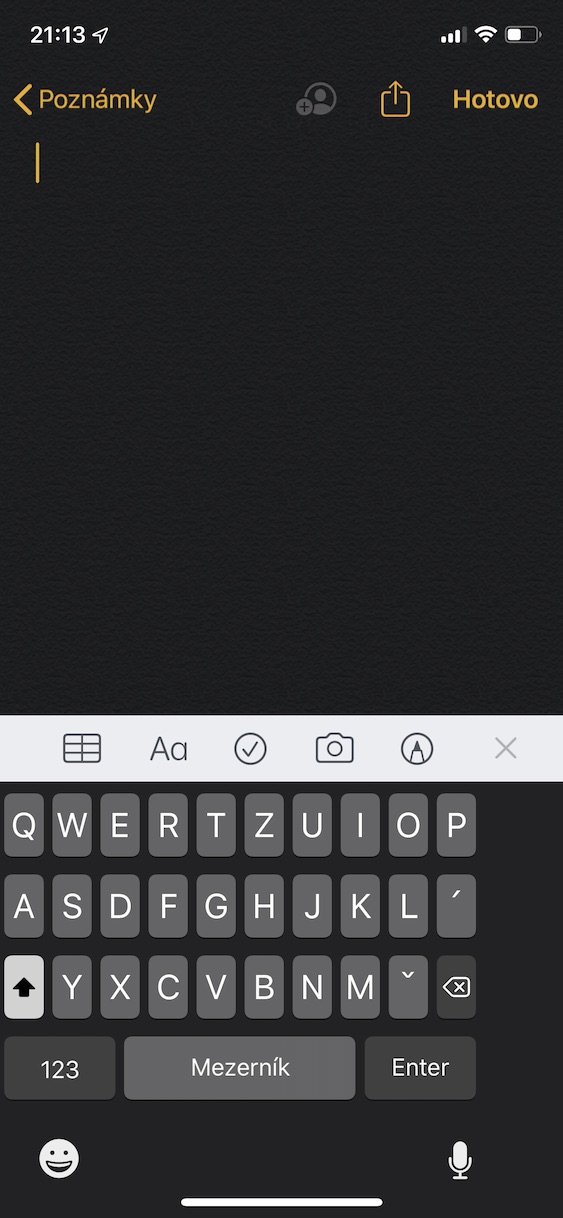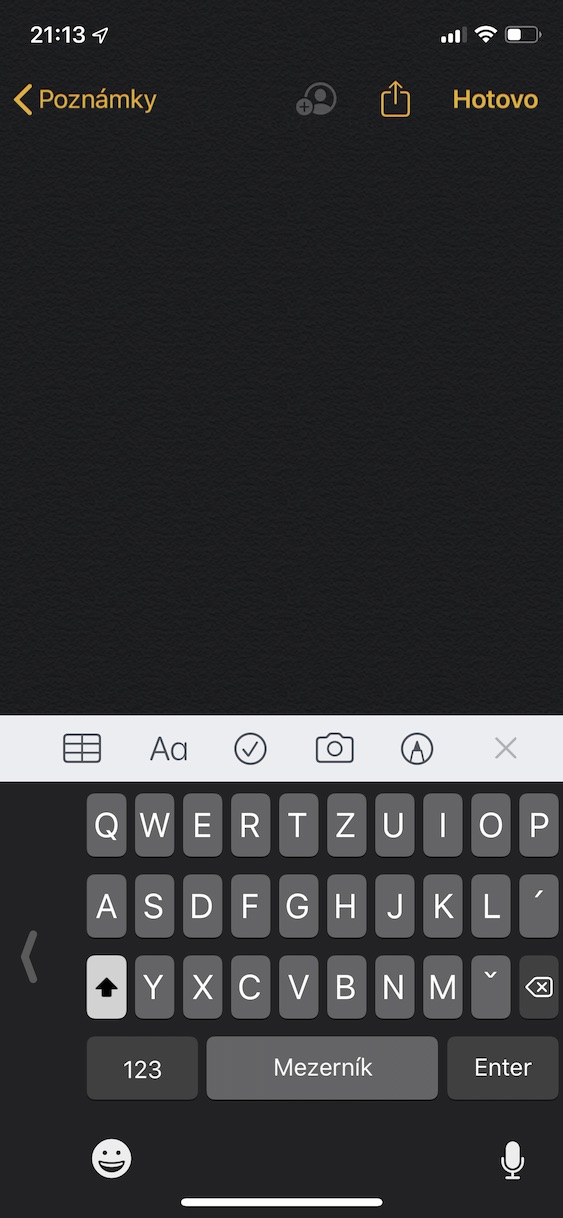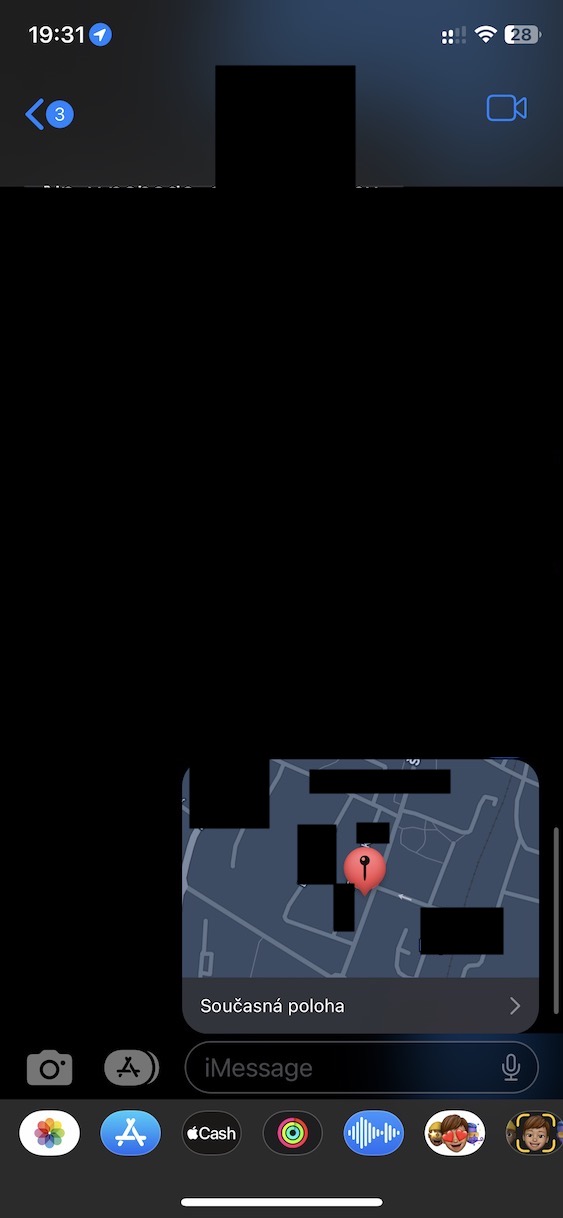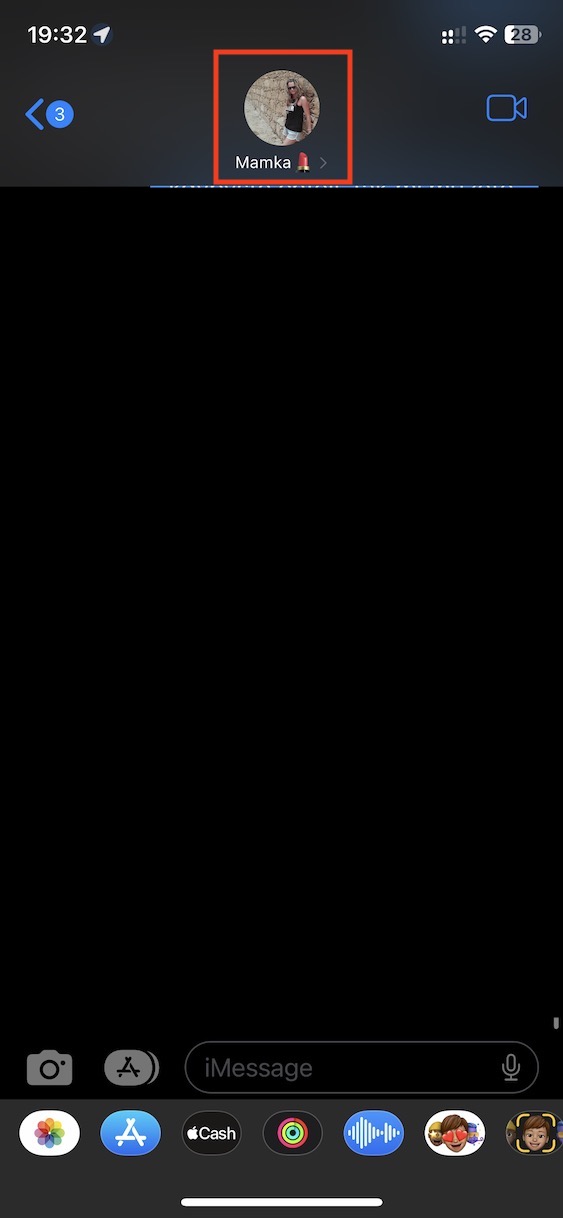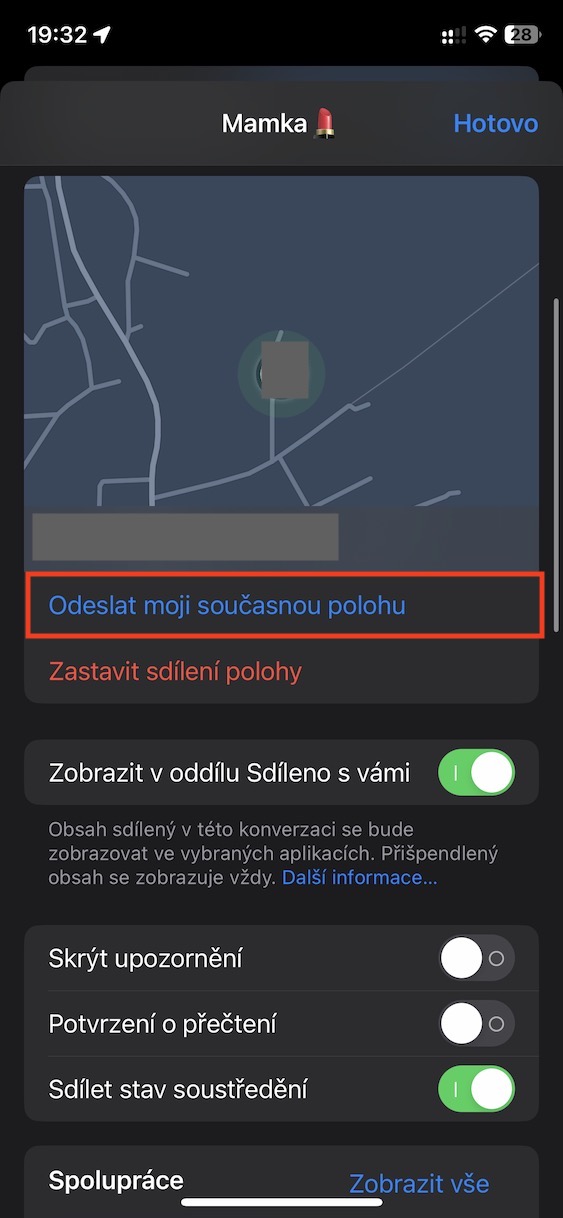Efekty při zasílání zpráv
Vaši konverzaci prostřednictvím služby iMessage můžete také oživit zajímavými efekty. Začněte psát zprávu tak, jak jste zvyklí, ale před odesláním dlouze stiskněte tlačítko pro odeslání. Následně stačí jen vybrat požadovaný efekt, se kterým chcete zprávu odeslat.
Mohlo by vás zajímat

Zatřesením zpět
Zkušenější majitelé iPhonů tento trik zaručeně znají, pro novopečené majitele jablečných smartphonů nebo pro méně zkušené uživatele se ale může jednat o zajímavou novinku. Pokud jste napsali text, který chcete vzít zpět, nemusíte jej zdlouhavě manuálně mazat. Stačí zatřást iPhonem a potvrdit odvolání ve chvílí, kde se vám zobrazí dotaz „Odvolat akci: Psaní“.
Mohlo by vás zajímat

Změna polohy klávesnice
iPhone nabízí spoustu možností, jak si psaní na softwarové klávesnici co možná nejvíce zpříjemnit. Pokud například píšete jen jednou rukou, určitě uvítáte možnost zmenšení klávesnice a jejího současného přesunutí na pravou nebo levou stranu displeje pro pohodlnější psaní. Pro posunutí klávesnice dlouze stiskněte ikonku glóbu. V menu, které se vám zobrazí, následně zvolte požadované umístění klávesnice.
Sdílení polohy přes Zprávy
Nativní aplikaci Zprávy můžete kromě jiného využít také ke sdílení polohy s vašimi kontakty. Pokud někomu chcete přes iMessage nasdílet vaši polohu, otevřete příslušnou konverzaci a v horní části displeje klepněte na ikonku kontaktu. V kartě kontaktu, která se vám zobrazí, následně stačí zvolit, zda chcete odeslat akutální polohu, nebo zda chcete sdílet polohu po určitý časový úsek.
Aplikace
Nativní Zprávy na vašem iPhonu nabízí také integraci s celou řadou aplikací a doplňků třetích stran. Díky tomu můžete se svými kontakty hrát minihry, zasílat jim podrobnosti o vaší aktivitě a spoustu dalšího. Pokud chcete zjistit, jaké aplikace a doplňky jsou pro vás k dispozici, spusťte Zprávy a přesuňte se do libovolné konverzace. Pod textovým polem najdete ikonky aplikací, které jsou aktuálně k dispozici. Pro získání dalších doplňků klepněte na ikonku App Store nalevo od textového pole.
Mohlo by vás zajímat